El correo electrónico sigue siendo una herramienta fundamental en la comunicación moderna, pero también es una puerta abierta para el correo no deseado o “spam”. Para combatir este problema, herramientas como SpamAssassin se han vuelto indispensables. Una parte crucial de optimizar SpamAssassin radica en la configuración adecuada del archivo local.cf. En este artículo, exploraremos los pasos esenciales para personalizar esta configuración y mejorar la eficacia del filtrado de spam.
El archivo local.cf es fundamental para optimizar el filtrado de correo no deseado y personalizar las reglas según las necesidades específicas de tu sistema.
¿Qué es el archivo local.cf?
El archivo local.cf es donde se encuentran las configuraciones específicas del usuario para SpamAssassin. Estas configuraciones determinan cómo SpamAssassin evalúa y clasifica los correos electrónicos entrantes.
Conocer en detalle este archivo le servirá para configurarlo en nuestros servidores con HestiaCP.
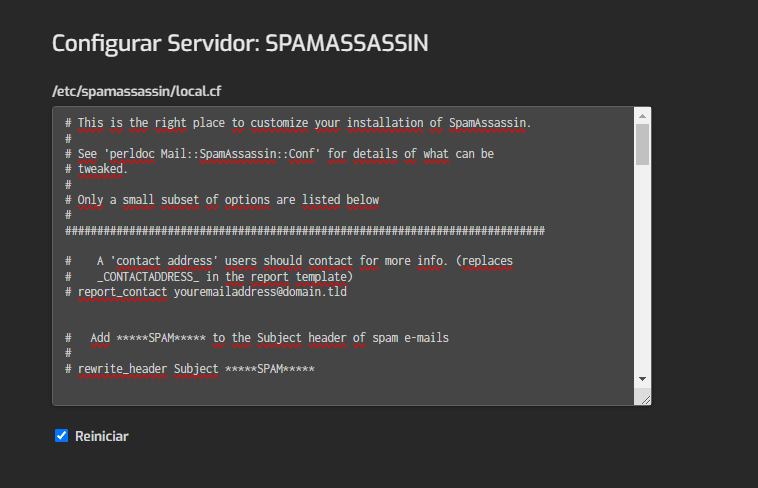
Vista del archivo local.cf desde el Panel de Control de Hestia.
Pasos para Configurar local.cf:
- Ubicación del Archivo: El archivo
local.cfgeneralmente se encuentra en el directorio/etc/mail/spamassassin/. Si no existe, puedes crearlo manualmente. En el caso de servidores con panel de control Hestia se localizan en/etc/spamassassin/. - Editar con un Editor de Texto: Utiliza un editor de texto como Nano o Vim para abrir el archivo
local.cf. Puedes usar el siguiente comando en la terminal:nano /etc/mail/spamassassin/local.cf. Desde el panel de control Hestia los puedes realizar directamente desde la Configuración del Servidor. - Habilitar o deshabilitar reglas: Puedes comentar o descomentar reglas específicas para activarlas o desactivarlas. Ya que muchas de sus funciones vienen comentadas de forma predeterminada. Por ejemplo:
#Descomentar para habilitar la regla
#rewrite_header Subject ****SPAM**** - Configuraciones Clave:
- Score Threshold: Este es el puntaje mínimo necesario para que un correo electrónico sea marcado como spam. Ajusta este valor según tus preferencias. Por ejemplo:
required_score 5.0 - Reglas de Whitelist y Blacklist: Puedes especificar direcciones de correo electrónico que siempre deben ser aceptadas o rechazadas. Por ejemplo:
whitelist_from correo@ejemplo.com
blacklist_from spam@ejemplo.com - Configuraciones de Tests: SpamAssassin utiliza una variedad de pruebas para determinar si un correo electrónico es spam. Puedes habilitar, deshabilitar o ajustar estas pruebas según tus necesidades. Por ejemplo, darle un valor de 3.0 a lista negra de URIBL (Universal Realtime Blackhole List) o un puntaje de 2.0 a los correos que contienen únicamente imágenes y muy poco contenido de texto.
score URIBL_BLACK 3.0
score HTML_IMAGE_ONLY_08 2.0
- Score Threshold: Este es el puntaje mínimo necesario para que un correo electrónico sea marcado como spam. Ajusta este valor según tus preferencias. Por ejemplo:
- Agregar reglas personalizadas: Puedes crear tus propias reglas personalizadas y agregarlas al archivo
local.cf. Por ejemplo:#Regla personalizada para detectar correos con "Viagra" en el asunto
body VIAGRA_SUBJECT /Viagra/i
score VIAGRA_SUBJECT 5.0 - Guardar y Salir: Una vez que hayas realizado los ajustes necesarios, guarda los cambios y cierra el editor de texto.
- Reiniciar SpamAssassin: Para aplicar las nuevas configuraciones, reinicia el servicio de SpamAssassin. Puedes hacerlo con el siguiente comando:
systemctl restart spamassassin
Si los cambios los realizas desde HestiaCP, simplemente al guardar el archivo con el check de “Reiniciar” tildado, para que este se reiniciara automáticamente.
Para más información valiosa sobre este temas puede consultar su documentación oficial en spamassassin.apache.org
Configurar el archivo local.cf en SpamAssassin es un paso fundamental para mejorar la eficacia del filtrado de spam. Al ajustar las configuraciones según tus necesidades específicas, puedes reducir significativamente la cantidad de correo no deseado que llega a tu bandeja de entrada, manteniendo así tu experiencia de correo electrónico limpia y segura.
¡Explora y experimenta con las diferentes opciones disponibles en local.cf para encontrar la combinación perfecta que se adapte a tus requisitos de seguridad y preferencias personales!
Si te gustó este artículo, suscríbete a nuestro canal de YouTube para videos tutoriales de Hosting, prácticas y demás. También puede encontrarnos en X (Twitter), Facebook e Instagram.
Fuente de imagen: pixabay.com

